(1)
ツールボックス→Dataから「SqlDataSource」を選択し、フォーム上にドラッグ&ドロップします。すると、次のようにSqlDataSourceが表示されますので、データソースの構成を行います。「SqlDataSource
タスク」をクリックします。
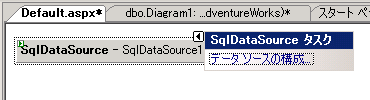
(2)すると、データ接続選択ダイアログが表示されます。まだ何もデータベースへの接続がない状態なので、「新しい接続」ボタンを押します。
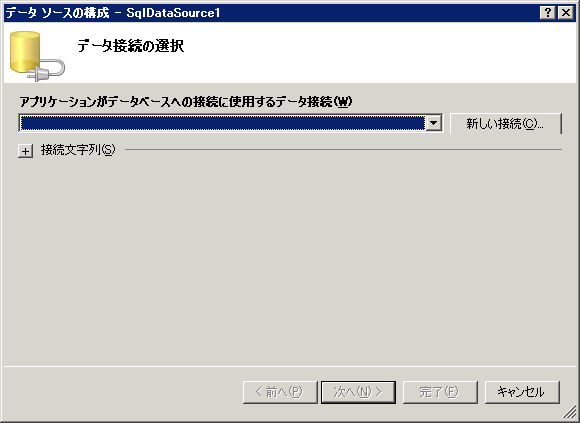
(3) すると接続の追加ダイアログが表示されるので、サーバ名、認証、データベースを適切に選択します。
ここでは、AdventureWorksを使用します。「接続の確認」ボタンで、接続の確認はしておきましょう。
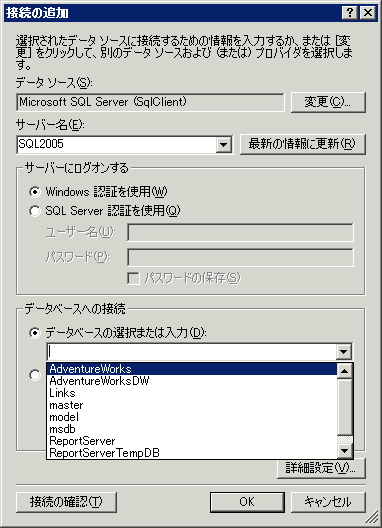
(4)すると、アプリケーション構成ファイルに接続文字列を保存するためのダイアログが表示されますので、次へを押します。
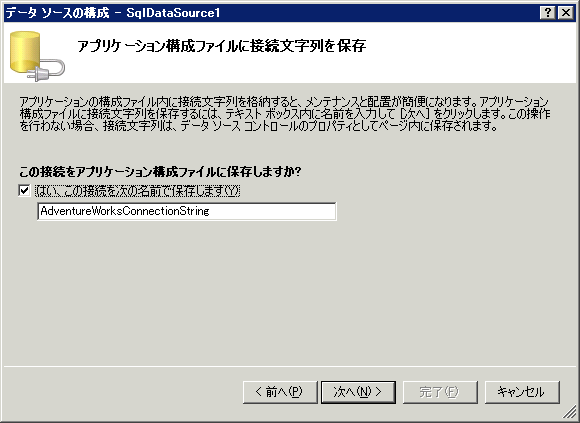
(5)するとデータベースからデータを取得する方法について聞いてきますので、適当な方法を指定します。
ここでは、カスタムSQLステートメントまたはストアドプロシージャを指定するを選択し、「次へ」ボタンを押します。
注意: AdventureWorksの場合、「テーブルまたはビューから列を指定します」を選択した場合、テーブル名を一意に特定できずにエラーになる場合があります。

(6)次のようなSQL分の入力画面が現れるので、「クエリビルダ」ボタンを押します。
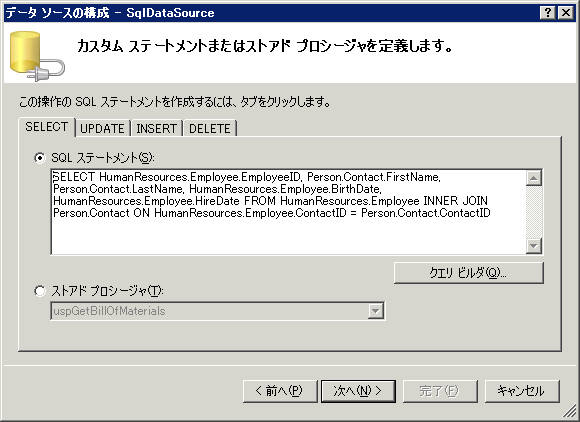
(7)クエリビルダで、適当な列を選択し、「クエリの実行」で問題ないことを確認します。
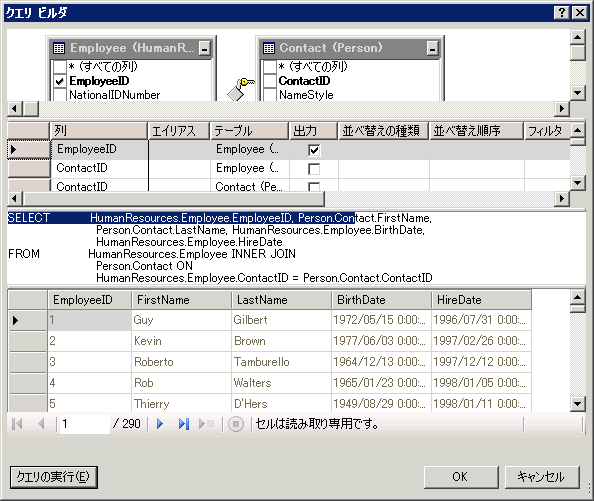
(8)クエリのテストを行い、正しく実行されていることを確認します。
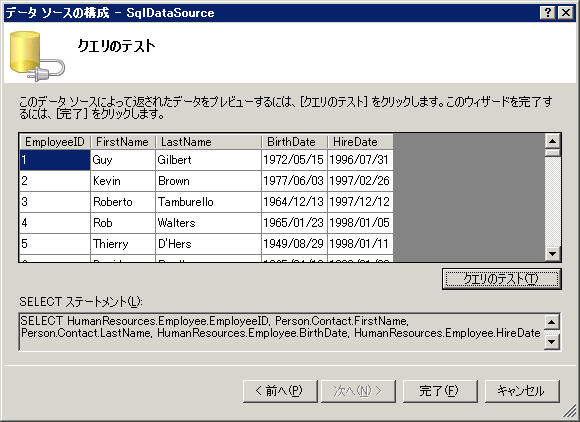
(9)最後に完了を押すと、データソースの準備が完了です。